
몇 달 동안 아무리 찾아도 몰랐던 방법을 드디어 알았습니다. 파워포인트 글자 가운데 정렬하는 방법입니다. 분명히 단순히 가운데 정렬은 버튼 한번만 누르면 되고, 표나 도형 안에서 가운데로 맞추는건 아무리 찾아도 안나오더군요.
인터넷에서 아무리 뒤져도 전부다 그냥 가운데정렬 버튼 한번만 누르라고 하는데, 그건 해답이 아닙니다. 아주아주 간단한 해결책이 있었는데 드디어 혼자 깨달아서 공유합니다. 완벽하게 원하는 위치로 만들어 봅니다.
가운데정렬 버튼
우선 가장 기본적인 방식부터 살펴봅니다. 구글에서 아무리 뒤져도 전부 이것만 설명합니다. 이건 정말로 '컴퓨터 초보'들에게나 도움이 되는 방식이죠.
바로 파워포인트를 열고, 표를 만들었을 때 위에 보이는 레이아웃 화면을 보면 중간에 두개의 버튼 이미지가 보입니다.
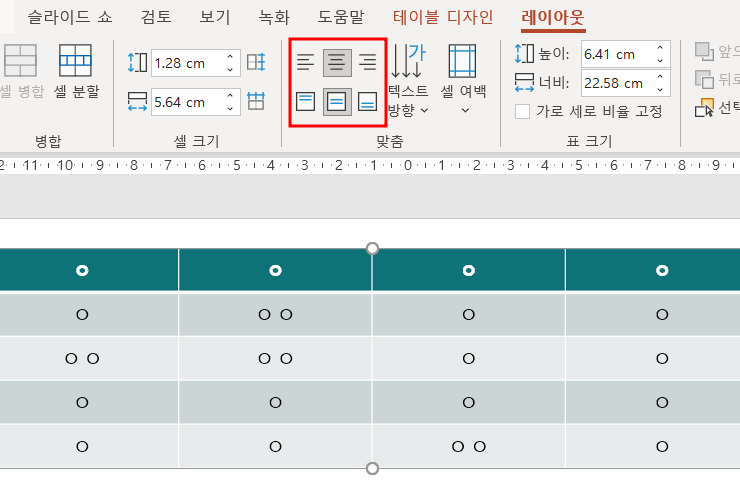
단순히 문단에서의 가운데정렬(위)와 함께 두번째 있는게 표 내부에 있는 글자들을 가운데 정렬 하는 방법입니다. 모두가 이것만 설명하고 있단 말이죠.
그런데 뭔가 이상합니다. 저기 화면을 자세히 살펴보면 아주 미세하게 다르다는게 느껴지나요?
분명히 나는 정렬을 했는데 실제로는 차이가 납니다. 세로축에 차이가 난단 말이죠.
컴퓨터 초보용
제가 원하는건 컴퓨터 초보용이 아닙니다. 애초에 10살짜리 꼬마들에게 혹은 할머니 할아버지들에게 파워포인트가 이런거에요 라고 가르쳐줄 때나 저 버튼을 활용하죠.
우리는 전문가가 되어야 합니다. 회사에서 일을 하는데, 온갖 디자인 작업을 하면서도 저 부분이 항상 불쾌했습니다. 이제 아래 내용을 봅니다.
분명히 전부 다 가운데로 버튼을 만들었는데 분명히 차이가 나는게 눈에 띕니다.
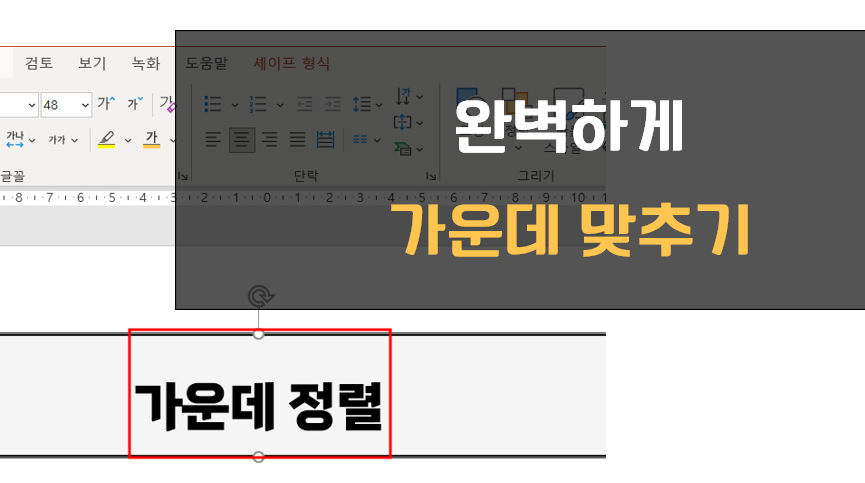
바로 세로축에 비어있는 공간이 다릅니다.
파워포인트 FAQ
심지어 마이크로소프트의 공식 FAQ를 뒤져도 안나옵니다. 이게 뭐라고 아무리 여러 가지 언어나 검색을 해봐도 답이 안나와요.
모든 결론은 소리없는 메아리처럼 저 위에 보이는 컴퓨터 초보용 해결책 뿐입니다. 애초에 저걸 몰라서 검색하는게 아니잖아요?
도형서식 여백
우선 제가 두번째로 썼던 방법은 다음과 같습니다. 바로 도형서식에서 여백을 0으로 맞추는 겁니다. 기본적으로 왼쪽 오른쪽은 0.25cm / 위쪽 오른쪽은 0.13cm 정도로 맞춰진걸 볼 수 있습니다.
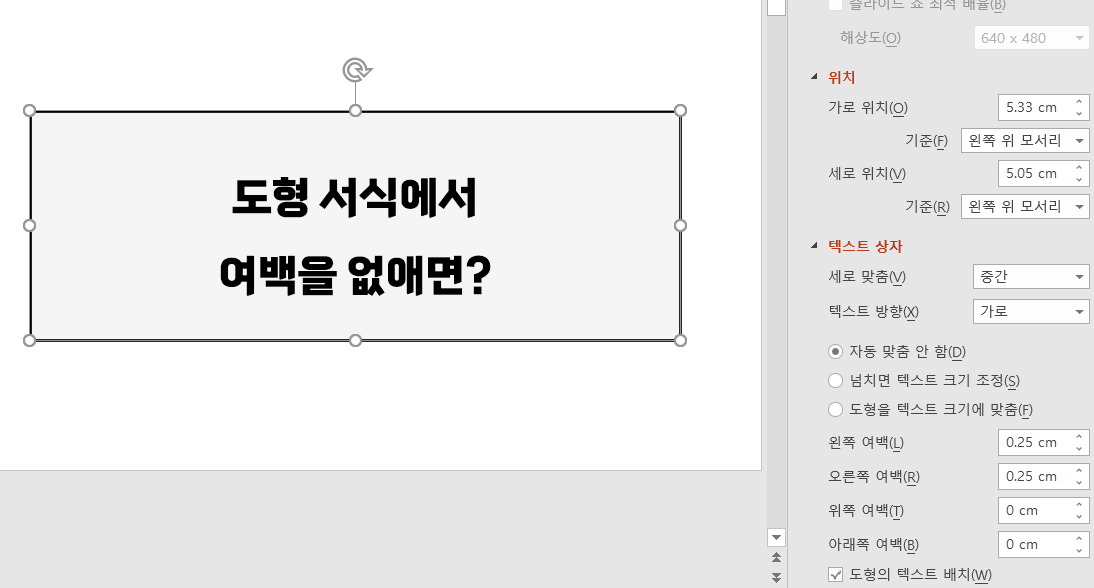
이 부분을 0으로 맞추면 일단 위아래 여백은 제로가 되는 방식입니다. 그런데 이것도 해답이 아닙니다. 저 화면에서도 여전히 빈 공간의 차이가 느껴지나요?
이제 제가 원했던 해답을 공개합니다.
파워포인트 글자 가운데 정렬
바로 파워포인트에서 표나 도형 내부의 글자를 완벽하게 가운데정렬하는 방법은 줄간격 옵션입니다. 아래 그림에서 줄간격 옵션을 1.0으로 설정한게 보이시나요?
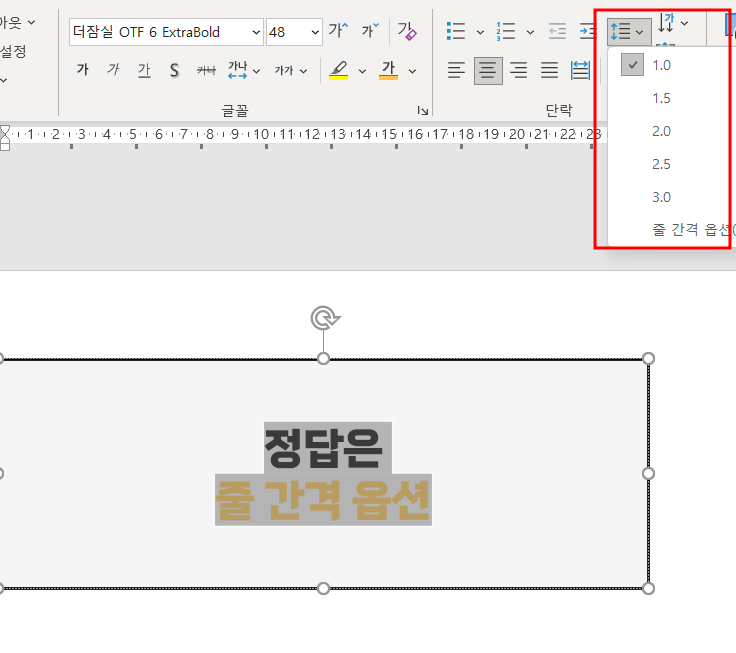
이렇게 바꾸고 나니까 드디어 완벽하게 가운데로 맞춰진게 보입니다. 왜냐면 기본세팅값은 1.5이다보니 저만큼의 공간을 유지하기 위해 한줄짜리라도 공간의 차이가 벌어졌던 겁니다.
결국 파워포인트에서 글자를 가운데로 맞추는 해답은 줄 간격을 1.0으로 조절하는 것입니다.(유레카!) 다만 두 줄 이상 벌어지면 저렇게 비좁아 보이긴 하지만, 저런 경우는 텍스트를 하나 더 넣어서 차이를 벌려버리면 해결할 수 있습니다.
어디까지나 파워포인트는 워드,한글처럼 문서가 아니라 '그림'을 바탕으로 만드는 발표자료니까요. 시각적으로 만족스러운 결과를 위해서는 배치가 중요합니다.
결론
한 마디로 속이 다 시원합니다. 매 번 인터넷에 아무리 검색해도 안나왔던 정보를 직접 찾아내니 기분이 좋아요. 그것도 사실 별 것도 아닌거였는데, 혼자 뒤진다고 힘들었습니다.
이제 모두 딱 한번만 기억합시다. 파워포인트 글자 가운데 정렬을 표나 도형 내에서 완벽히 100% 가운데로 맞추고 싶다면, 바로 위에 보이는 '줄간격 옵션'을 눌러서 1.0으로 만들면 된다는 것!
많은 분들이 더 수준높은 발표를 하실 수 있기를 기원해 봅니다. (직장인 화이팅!)
기타 참고할만한 글
세상엔 많은 꿀팁이 존재합니다. 혹시 바탕화면에 휴지통이 사라진 경험은 없으신가요? 쉽게 다시 만들어 보도록 하죠.
바탕화면 휴지통 사라짐 해결 방법, 5분 만에 끝내기
컴퓨터를 새로 샀거나, 윈도우를 새로 설치했는데 당황스러운 것 중에 하나입니다. 바탕화면 휴지통 사라짐 해결 방법을 찾아볼까요? 파일을 지우기는 했는데 다시 찾으려고 했더니 안보이면
freedompark.tistory.com
혹은 인스타 하시는 분들은 해시태그 몇 개나 넣으시나요?
인스타그램 해시태그 숫자, 몇 개를 써야 할까?
인스타그램 해시태그 숫자에 대해 알아보자 인스타그램은 현재 가장 인기 있는 소셜 미디어 중 하나입니다. 이 플랫폼에서 사용자들은 사진이나 동영상을 공유하고, 다른 사용자들과 소통할 수
freedompark.tistory.com
'IT > 블로그' 카테고리의 다른 글
| 회사 업무 AI 활용 방법 5가지 (엑셀, PDF, 피피티 필수스킬) (0) | 2023.12.01 |
|---|---|
| 공공 와이파이 속도 측정하기 무료 인터넷 속도 확인 방법 3가지 (1) | 2023.11.18 |
| 납세자 거주지 증명서 발급 방법 (애드센스 문제) (2) | 2023.11.13 |
| GPT3.5 4.0 차이점 DALL-E를 쓰려면 결국 유료 버전 (0) | 2023.11.11 |
| 일본 라인블로그 서비스 종료 (일본 대표 블로그 사이트 10개) (0) | 2023.11.06 |


댓글